
Photoshop 기능
Photoshop 툴 및 기능 사용법
Photoshop이 제공하는 툴은 종류가 매우 다양합니다. 어디서부터 시작하면 좋을까요? 먼저 툴 패널을 살펴보세요.
캔버스 탐색을 위한 Photoshop 툴 및 기능
Photoshop 툴은 옵션 막대에서 7가지 유형으로 분류됩니다. 작업을 측정, 선택, 이동할 수 있는 툴과 캔버스의 픽셀을 수정할 수 있는 툴로 나눌 수 있습니다.
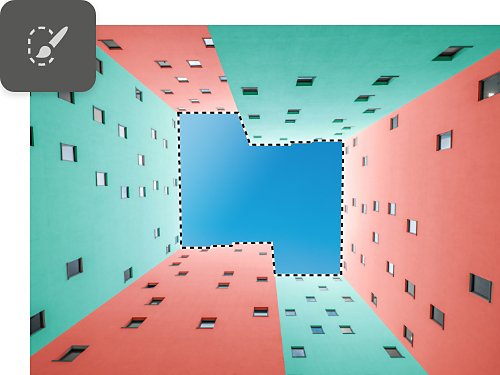
선택 및 이동 툴
Photoshop에는 사각형 또는 원형 선택 윤곽 툴, 올가미 툴 등 수십 개의 선택 툴이 있습니다. 자동 선택 툴, 빠른 선택 툴 등 AI를 기반으로 빠르게 선택할 수 있는 툴도 제공됩니다. 선택을 완료하면 이동 툴을 사용해 선택 영역을 이동하거나 영역을 변경할 수 있습니다.
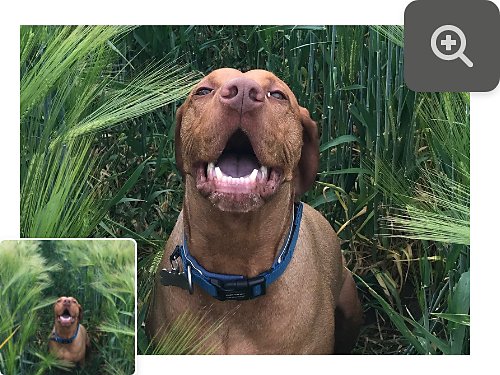
탐색 툴
툴바에 있는 탐색 툴은 3개가 전부이지만, 기능은 강력합니다. 손 툴은 캔버스 주위를 이동하고, 회전 보기 툴로는 빠르게 회전하고, 돋보기 툴로는 자세히 보거나 큰 그림을 볼 수 있습니다.
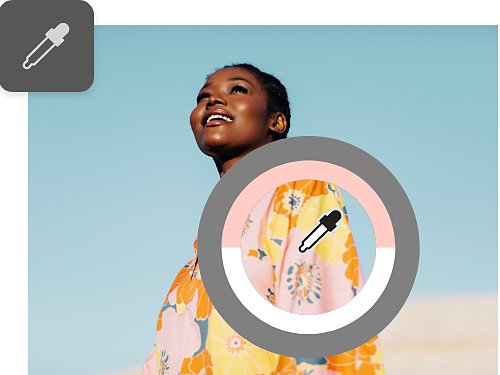
측정 툴
캔버스의 크기와 색상을 알아야 할 때 측정 툴이 필요합니다. 측정 툴에는 눈금자, 카운트 툴, 메모 툴이 있으며, 특정 색상을 사용해야 하는 경우 스포이드 툴로 클릭한 색의 정확한 색상 정보를 알 수 있습니다.
아트웍을 멋지게 만들기 위한 액세서리 및 지원 툴
이동 및 변경 툴을 이해하면 그리기, 불투명도 조정하기, 칠하기, 색상 추가, 자르기 및 붙여넣기 등의 작업을 쉽게 시작할 수 있습니다.
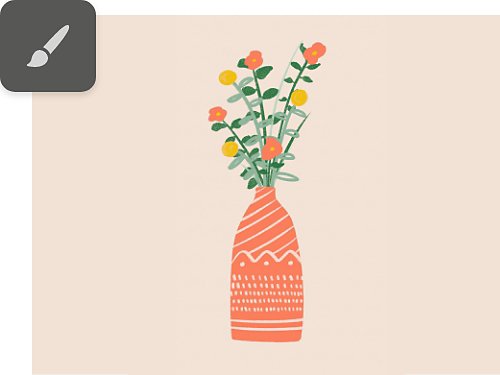
페인팅 툴
Photoshop 캔버스에서 페인팅하는 방법은 다양합니다. 브러시 툴과 연필 툴을 사용하여 매력적인 라인 아트 또는 다양한 맞춤 브러시 획을 만들거나, 페인트 통, 색상 대체 툴, 그레이디언트 툴을 사용하여 멋진 색상 효과를 추가할 수도 있습니다.
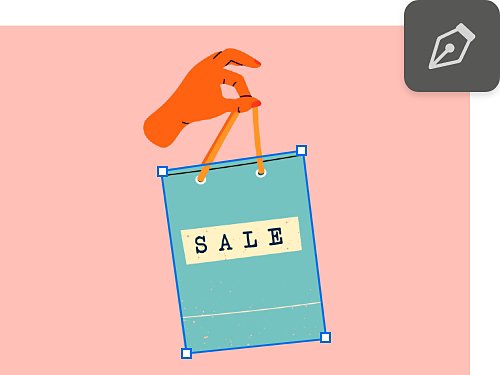
드로잉 및 문자 툴
더욱 정교한 작업을 위해 드로잉 툴과 문자 툴이 필요합니다. 펜 툴은 직선을 만드는 데 강력한 툴이며, 문자 툴을 사용하면 수천 개의 글꼴을 이용할 수 있습니다.
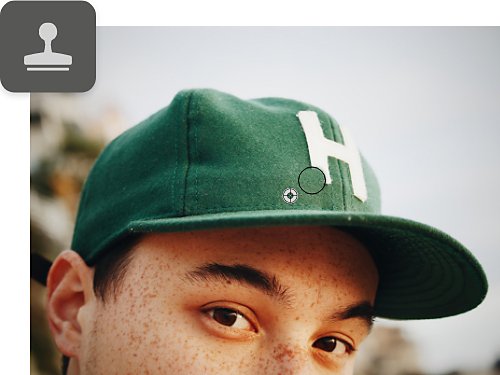
리터칭 툴
패치 툴은 강력한 AI를 기반으로 캔버스의 작은 영역을 수정할 수 있습니다. 닷지 툴은 브러시로 빛을 그리는 것처럼 사진의 특정 영역을 밝게 하는 데 사용합니다. 불필요한 결점이나 개체를 숨기려면 복제 도장 툴 또는 스팟 복구 브러시 툴을 사용해 보세요. 인물 사진의 경우에는 적목 현상 툴이 유용합니다.
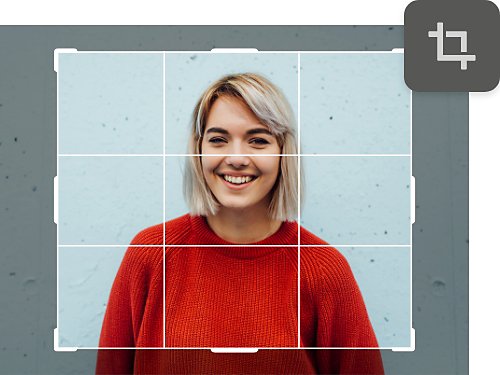
자르기 및 분할 영역 툴
주변 정리가 필요하세요? 자르기 툴과 분할 영역 툴을 사용하면 이미지에서 불필요한 영역을 제거할 수 있습니다. 자르기 툴은 캔버스에 다른 영역을 추가할 수도 있습니다.
Photoshop 툴 사용법 자세히 알아보기
다양한 툴 유형을 파악했다면, Photoshop에서 이미지의 모든 영역을 편집하는 데 유용한 다음 튜토리얼을 확인해 보세요.

작업 범위 변경하기
이미지가 너무 크거나 작다면 Photoshop의 크기 조정 기능이 도움이 됩니다. 다양한 측정 단위 사용법과 크기 조정을 위해 작업을 내보내는 방법을 알아보세요.

텍스트 사용법 알아보기
Photoshop의 문자 툴을 사용하면 스타일, 글꼴 크기 등을 섬세하게 제어할 수 있습니다. 문자 툴 및 사전 설정으로 이미지에 멋진 텍스트를 추가하는 방법을 알아보세요.

